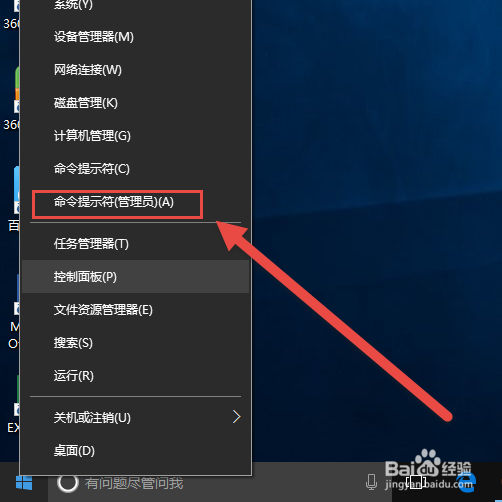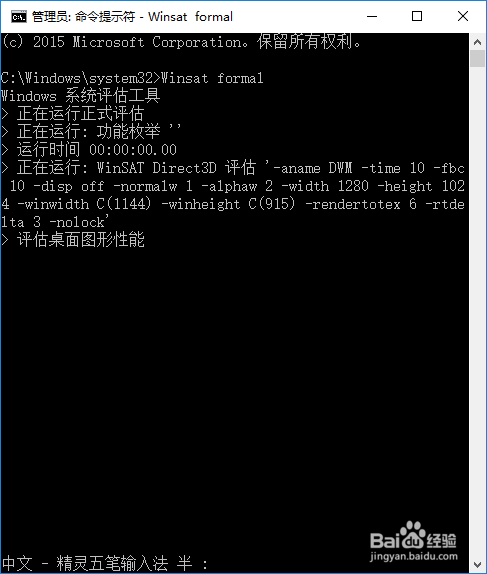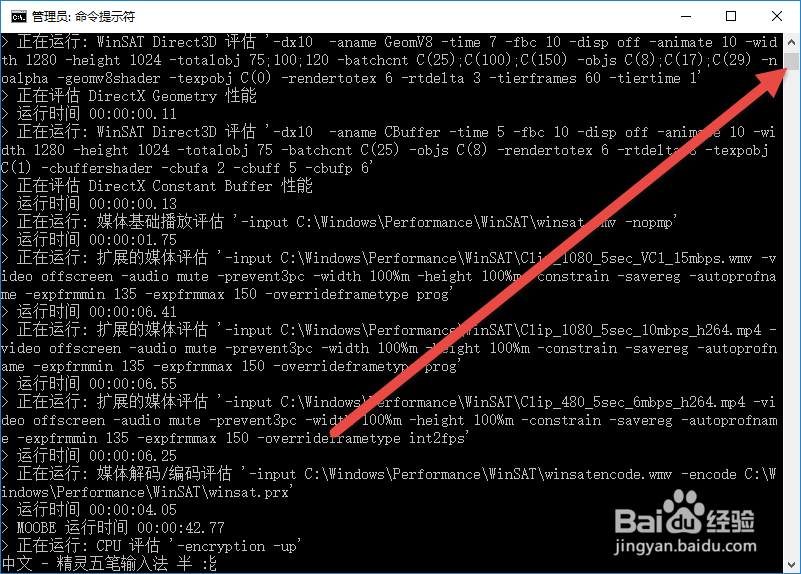win10系统评分在哪里,怎么给系统评分
1、首先以管理员身份打开CMD窗口。右击开始菜单,选择“命令提示符(管理员),点击打开。
2、在命令提示符窗口中输入:Winsat formal
3、然后按回车键执行。
4、显示第一部分内容,然后接下去的内容要稍等一下,没有忙上显示,需要一项项评估,慢慢显示。
5、直接CMD窗口中最后面显示“总运行时间”,那么这次的评估才结束。
6、我们可以拉动滚动条来查看评估的具体项情况。
7、在最后的Disk Sequential 64.0 Read 和Disk Random 16.0 Read可以看到评估的分数。
声明:本网站引用、摘录或转载内容仅供网站访问者交流或参考,不代表本站立场,如存在版权或非法内容,请联系站长删除,联系邮箱:site.kefu@qq.com。
阅读量:93
阅读量:46
阅读量:25
阅读量:95
阅读量:20